Depuis le lancement du Galaxy Note en 2011, Samsung a toujours été un leader dans le domaine des smartphones grand écran. Au fil du temps, la société a introduit de nouvelles fonctionnalités pour tirer encore plus parti de la taille de l'écran. De plus, Samsung a mis en place des fonctions supplémentaires telles que Mode à une main et Multi Window pour vous permettre de naviguer dans le système d'exploitation de manière plus fluide et pratique pour effectuer plusieurs tâches en même temps.
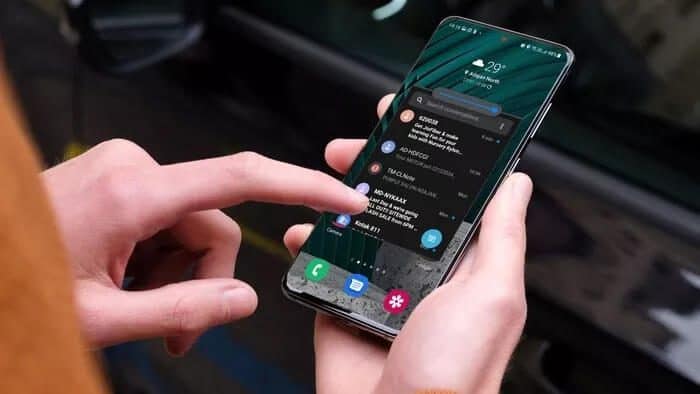
La société coréenne possède une chaîne Plier et retourner Dans son portefeuille maintenant. Il est donc plus important que jamais de maîtriser le mode à une main et les astuces multi-fenêtres pour afficher un plus d'applications à la fois sur l'écran pliable. Mais, il est bon que ces astuces soient également disponibles pour les smartphones Galaxy classiques.
Google a pris quelques idées de One UI pour améliorer le multitâche sur le Android Mais l'exécution globale reste supérieure au téléphone Samsung en soi. Voici comment utiliser Multi Window sur tous Téléphones Samsung Galaxy fonctionnant avec une seule interface utilisateur.
QU'EST-CE QUE MULTI WINDOW SUR LES TÉLÉPHONES SAMSUNG GALAXY
Comme son nom l'indique, Multi Windows vous permet d'ouvrir plusieurs fenêtres d'application sur votre écran d'accueil à la fois. Vous pouvez minimiser les fenêtres d'application, vous pouvez également les déplacer vers d'autres applications, et en un clic, elles seront prêtes à vous servir le contenu.
C'est un complément utile, en particulier sur un écran avec un grand format. Samsung ne s'est pas arrêté là, ils ont également fourni la possibilité de créer une paire d'applications dans Panneau de bord Utilisation de deux applications et exécution de deux applications en écran partagé en un seul clic.
Ceux qui utilisent Galaxy Note Avec le S Pen, ils le trouveront plus utile en raison de la précision du S Pen et du grand écran pour faciliter la navigation entre les fenêtres d'application.
Comment activer MULTI WINDOW pour une application
Samsung a intégré la fonction Multi Window dans le menu multitâche. Contrairement au mode à une main, il n'y a pas de mouvements étranges pour activer ou désactiver Multi Window sur les téléphones Galaxy. Voici comment l'utiliser.
Étape 1: Ouvert Application dans lequel vous souhaitez utiliser la fonction multi-fenêtres.
Étape 2: Balayez vers le haut et maintenez par le bas et révélez Liste multitâche.
Étape 3: Gardez L'application Focused depuis le menu multitâche et appuyez sur Icône Application.
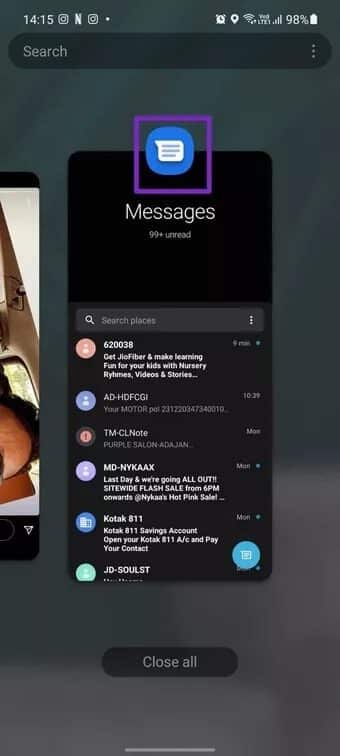
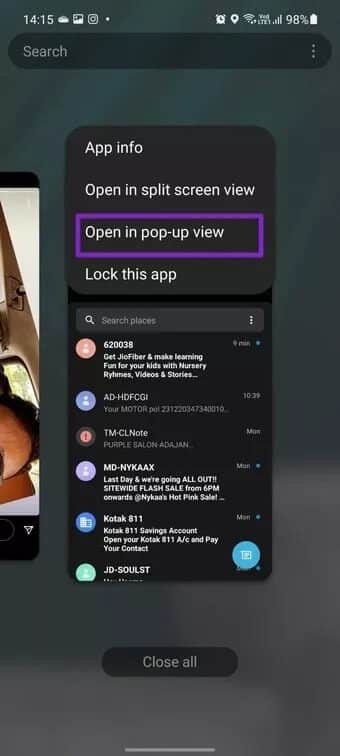
Étape 4: Clique sur ouvert dans la vue contextuelle, et cela créera une fenêtre d'application pour l'application sélectionnée.
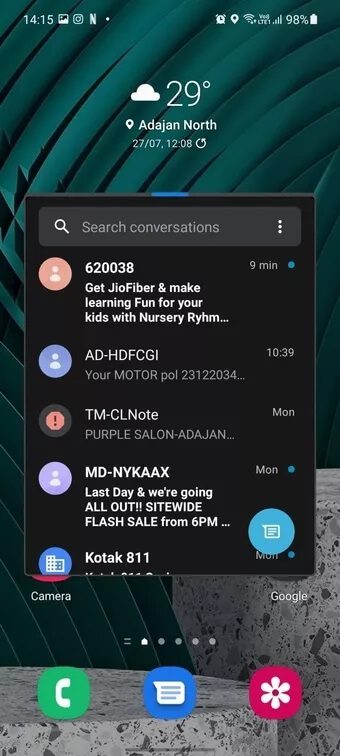
Vous pouvez continuer à utiliser L'application comme avant et afficher également d'autres contenus à l'écran.
Options de plusieurs fenêtres
La fonctionnalité multi-fenêtres ne consiste pas seulement à créer plusieurs fenêtres d'application. Vous pouvez le minimiser, jouer avec sa transparence ainsi que l'utiliser en mode plein écran et même redimensionner les fenêtres de l'application à votre guise. Suivez notre petit guide ci-dessous pour effectuer ces procédures.
Comment minimiser plusieurs fenêtres sur les téléphones Samsung Galaxy
Une fois que vous avez créé la fenêtre de L'application à l'aide de la fonction Multi Window, vous remarquerez un petit indicateur en haut. Cliquez dessus et sélectionnez l'icône Les deux flèches Comme indiqué dans la capture d'écran. Cela minimisera l'application L'et la placera dans le coin supérieur droit. Vous pouvez appuyer longuement dessus et placer l'icône de L'application n'importe où sur l'écran.
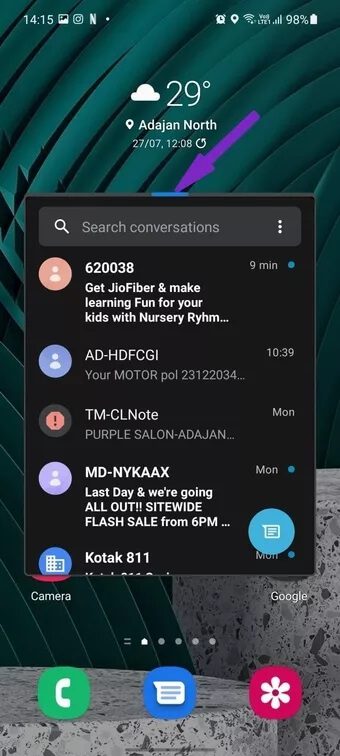
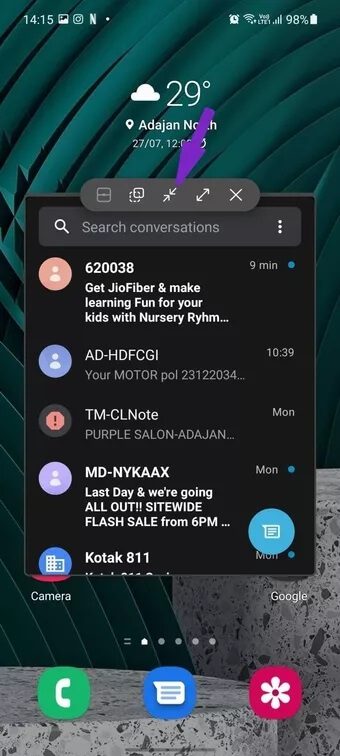
pour zoomer L'application, cliquez sur l'icône L'application et développez la vue.
Comment changer la transparence de plusieurs fenêtres
Le module complémentaire Multi Window est riche en fonctionnalités. Par exemple, vous pouvez jouer avec la transparence de L'application lorsque vous l'utilisez en mode multi-fenêtres.

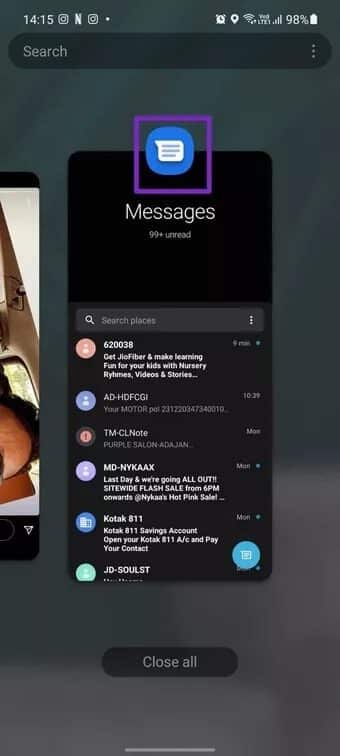
Créez une fenêtre d'application et cliquez sur le petit curseur en haut. Sélectionnez la deuxième icône de transparence et utilisez le curseur pour conserver la transparence là où vous le souhaitez. Par défaut, il est défini au niveau le plus élevé. Cependant, vous pouvez le diluer pour créer un effet transparent.
Comment étendre plusieurs fenêtres dans une application plein écran
Quand vous le souhaitez, vous pouvez quitter la vue Multi Window et développer l'application en mode plein écran. Voici comment procéder.
Lorsque L'application est en mode multi-fenêtres, cliquez sur le curseur en haut et sélectionnez l'icône Expansion Pour visualiser L'application en mode plein écran.
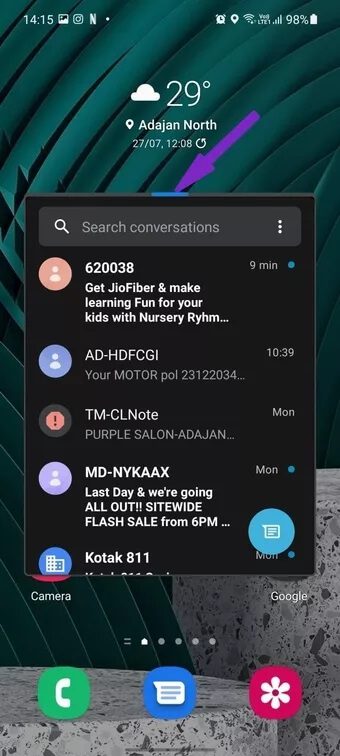

Suivez les étapes de la méthode XNUMX et vous pourrez à nouveau convertir l'application en plusieurs fenêtres.
Comment fermer la fenêtre contextuelle d'affichage
Lorsque L'application est ouverte dans la Multi Window, vous pouvez la minimiser en utilisant l'astuce ci-dessus. De là, faites simplement glisser et déposez l'icône L'application en bas et fermez-la.
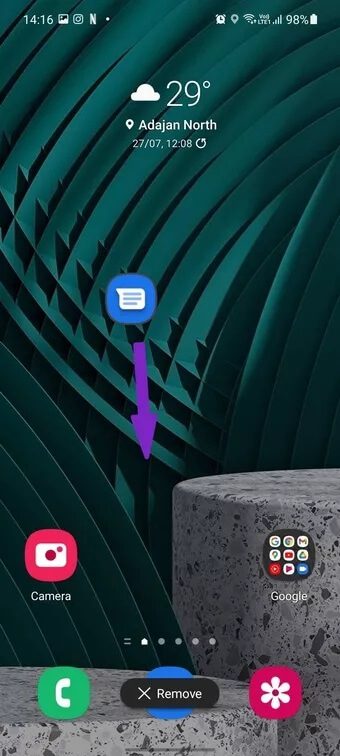
Puis-je utiliser plusieurs applications en vue multi-fenêtres
Oui tu peux. Vous pouvez ajouter autant d'applications que possible dans la vue multi-fenêtres. Une fois minimisés, ils seront empilés sous une seule icône d'application à l'écran. Vous pouvez cliquer dessus et développer la liste.
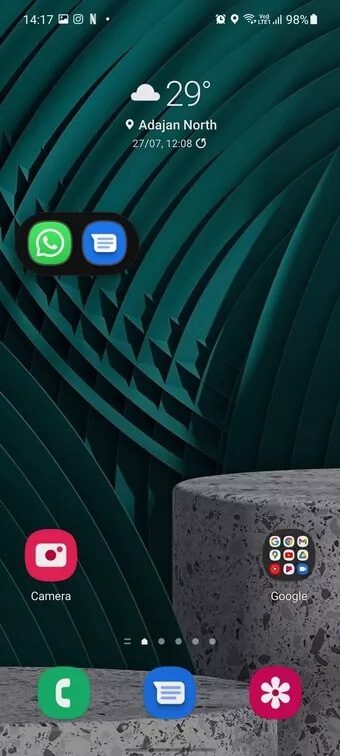
Bien que la plupart des applications prennent en charge la fonctionnalité multi-fenêtres, elle est malheureusement absente des applications de médias sociaux telles que Instagram et Snapchat. Vous ne verrez pas d'option Ouvrir dans la fenêtre contextuelle lorsque vous cliquez sur l'icône L'application dans le menu multitâche.
Multitâche comme un pro sur votre téléphone SAMSUNG
D'autres OEM ont essayé d'implémenter la fonction Multi Window de Samsung sur leurs appareils Android. Mais jusqu'à présent, la participation de Samsung à Une interface Elle est la meilleure d'entre elles. N'empilez pas trop d'applications avec la fonction multi-fenêtres ; Sinon, vous aurez moins de RAM pour jouer avec d'autres applications.
Comme prévu, la fonction Multi Window fonctionne mieux avec les téléphones phares de Samsung avec plus de RAM et de puissance. D'un autre côté, attendez-vous à des performances légèrement lentes avec les téléphones Galaxy bas et milieu de gamme.









